极速PE官网 > 帮助中心 >
win10开软键盘_win10开软件盘的方法
作者:pe系统 2016-10-29
有网友问系统之家小编关于win10开软键盘的方法,现在使用win10的用户应该都知道win10屏幕键盘。听起来就觉得非常有趣哦,那应该如何win10开软键盘呢?其实win10开软键盘的方法是非常简单的,下面就让小编给大家介绍关于win10开软键盘的方法吧。
1、我们点击win10的“开始”菜单
2、我们选择“电脑设置”(win10打开设置的命令)

win10开软键盘图1
3、在电脑设置中我们选择“轻松使用”
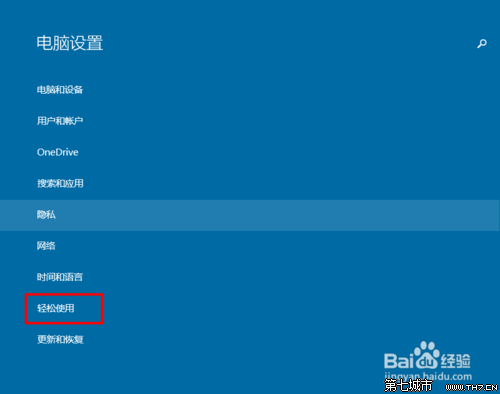
win10开软键盘图2
4、在“轻松使用”中我们选择“键盘”
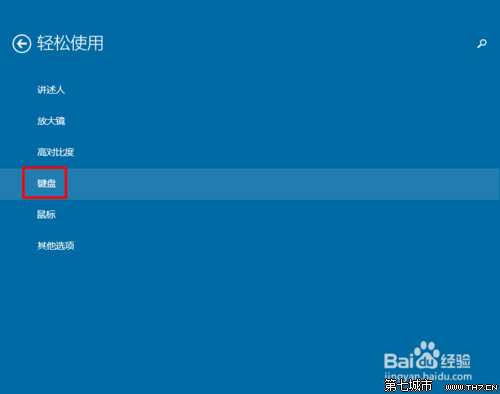
win10开软键盘图3
5、我们首次打开,他一般情况下是关闭的。
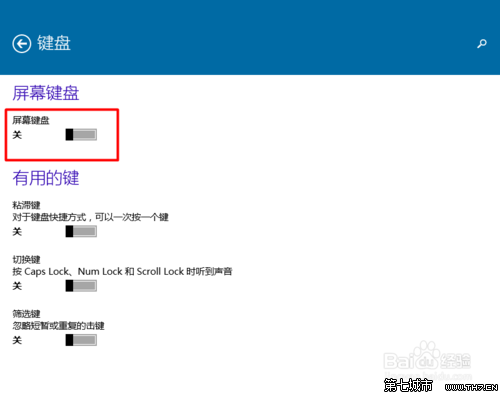
win10开软键盘图4
6、如果我们想打开,我们直接选择“打开”

win10开软键盘图5
7、这样我们在屏幕上就能够显示我们的键盘了。我们可以使用鼠标直接点击。这样我们就可以直接输入了。
关于win10开软键盘的方法到这里就全部结束了,相信大家通过上面win10开软键盘的方法描述对win10开软键盘的方法都有一定的了解吧,只要简单的几步就可以解决win10开软键盘的问题,如果想了解更多的咨询敬请关注系统之家官网吧。
摘要:有网友问系统之家,小编关于win10开软键盘的方法,现在使用win10的用户应该都知道win10屏幕键盘.听起来就觉得非常有趣哦,那应该如何win10开软键盘呢,其实win10开软键盘的方法是非常简单的,下面就....
